Wat te Doen Als Powerbeats Pro Niet Opladen in de Case

Als uw Powerbeats Pro niet opladen, gebruik dan een andere voedingsbron en maak uw oordopjes schoon. Laat de case open terwijl u uw oordopjes oplaadt.
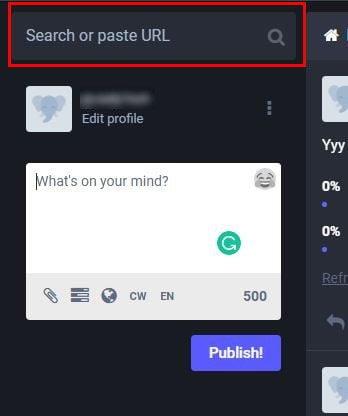
Er zijn verschillende dingen die je kunt doen op Mastodon. Het kan een beetje overweldigend lijken, maar de sleutel is om eerst te leren wat belangrijk voor je is. Als je eenmaal hebt geleerd wat je moet doen, kun je beetje bij beetje al het andere leren. Een basisfunctie waarmee u kunt beginnen, is leren zoeken naar inhoud en andere gebruikers. U bent misschien geneigd om Twitter-methoden op Mastodon te gebruiken, maar is dit de juiste keuze?
Hoe de zoekfunctie op Mastodon te gebruiken
Stel dat u op zoek bent naar een andere gebruiker. Het goede nieuws is dat je de domeinnaam van de persoon niet meer nodig hebt. Als je het hebt, geweldig! maar het zal niet verplicht zijn. U zou geen probleem moeten hebben om de persoon te vinden als u alleen de gebruikersnaam of weergavenaam heeft.
Als het gaat om het zoeken naar berichten, moet je hashtags gebruiken om die te vinden. Het idee achter het gebruik van hashtags is om gebruikers de controle te geven als het erom gaat dat anderen hun berichten vinden.
Om te beginnen logt u in op uw Mastodon-account. Als je eenmaal binnen bent, klik je op de zoekbalk linksboven. Als u uw Android-apparaat gebruikt, vindt u de stappen voor het gebruik van de zoekfunctie in het volgende gedeelte. De volgende stappen zijn van toepassing op het gebruik van Mastodon op uw computer.
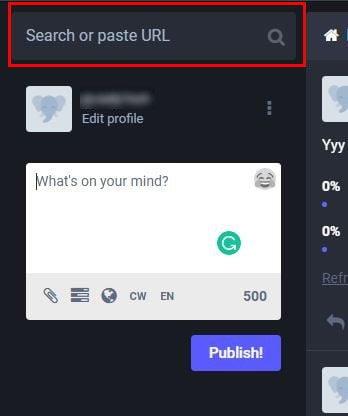
Als u een andere Mastodon-gebruiker wilt vinden, moet u het volgende typen: @[email protected]. Dit is hoe het eruit zou zien als u het domein zou toevoegen, maar de gebruiker zal nog steeds verschijnen in de zoekresultaten, zelfs als u het niet toevoegt. U kunt een gebruiker ook vinden met behulp van zijn weergavenaam. De weergavenaam zou hetzelfde zijn als hun echte naam. Onthoud dat als u naar iemand gaat zoeken met zijn weergavenaam, het niet nodig is om de @ aan het begin te plaatsen. Je kunt altijd de andere proberen als de ene zoekoptie niet werkt.
U kunt ook naar iemand zoeken door de URL toe te voegen die naar hun profiel leidt. U kunt bijvoorbeeld iets toevoegen als https://mastodon.social@PuppyTech. Nadat u op Enter hebt gedrukt, ziet u de resultaten op het tabblad Alles. Als je iemand wilt volgen, zie je een persoonspictogram met een plusteken. Klik daarop om de persoon te volgen.
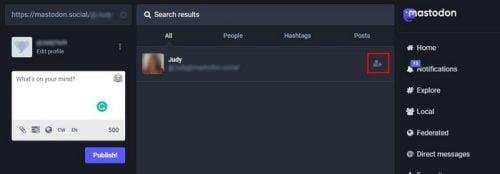
Hoe te zoeken naar inhoud op Mastodon met behulp van hashtags
Je moet een beetje van je Twitter-kant gebruiken om naar berichten te zoeken en hashtags te gaan gebruiken. U kunt bijvoorbeeld iets als #Apple typen en verschillende resultaten moeten krijgen. Klik op een van de resultaten en begin met zoeken naar de berichten die u interesseren. Zorg ervoor dat u op de hashtag klikt, anders gebeurt er niets.
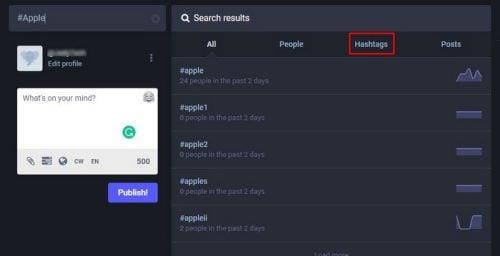
Als je een bericht vindt dat je leuk vindt, zijn er verschillende dingen die je ermee kunt doen. Onder het bericht zie je meerdere opties waaruit je kunt kiezen. U kunt dingen doen zoals beantwoorden ( de pijl die naar links wijst ), Boost ( pijlen die een vak vormen, Ster (markeer het als uw favoriet ), Bladwijzer maken en delen, en dan zijn er de opties achter die drie stippen.
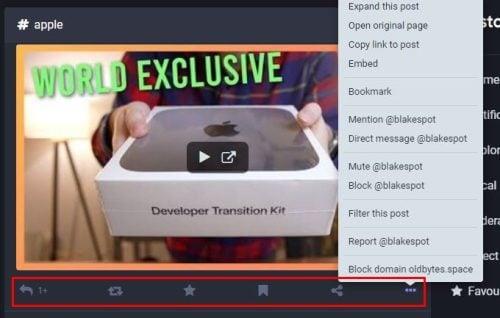
U kunt andere opties gebruiken, zoals:
Als je toevallig de URL van een port hebt, kun je deze in de zoekbalk invoeren en zo de post vinden. Aan je linkerkant zie je drie handige opties als je nieuwe berichten wilt verkennen. U kunt bijvoorbeeld naar de opties Explore, Local en Federated gaan. Je vindt hier veel openbare berichten die je een tijdje bezig houden.
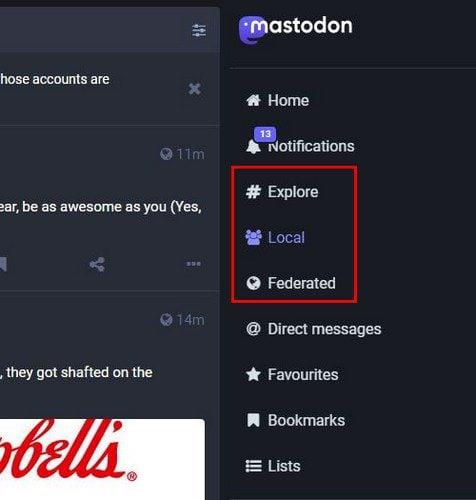
Als u de meest recente berichten van andere gebruikers op uw server wilt bekijken, is dit de plek om naartoe te gaan. De Federate-optie doet hetzelfde, maar met een plus. Het toont je ook berichten van andere servers waarover het te weten komt. Maar als de berichten die u wilt zien ook de berichten zijn die aan populariteit winnen op uw server en ook op andere, dan is dit uw sectie.
Verder lezen
Er zijn andere dingen die je kunt doen op Mastodon. Als je bijvoorbeeld hulp nodig hebt bij het nemen van een beslissing, kun je altijd een peiling maken om je te helpen beslissen. Als je een bericht ziet dat je wilt bewaren, kun je het bericht altijd vastzetten , zodat je het altijd gemakkelijk kunt terugvinden.
Conclusie
Wanneer u begint met een app of sociaal netwerk, is het altijd het beste om te lezen hoe dingen worden gedaan. Zelfs als het zoiets eenvoudigs is als zoeken, zal het een enorme hulp zijn. Zo weet je zeker dat je geen belangrijke tips misloopt en de beste zoekresultaten krijgt. Nu kun je jouw kennis delen met anderen die ook aan de slag gaan met het sociale netwerk. Welke functies zou u toevoegen aan het zoeken op Mastodon? Deel uw mening in de reacties hieronder en vergeet niet het artikel op sociale media te delen.
Als uw Powerbeats Pro niet opladen, gebruik dan een andere voedingsbron en maak uw oordopjes schoon. Laat de case open terwijl u uw oordopjes oplaadt.
Het behoud van uw apparatuur in goede staat is essentieel. Hier zijn enkele nuttige tips om uw 3D-printer in topconditie te houden.
Hoe te scannen met de Canon Pixma MG5220 wanneer je zonder inkt zit.
Ontdek enkele mogelijke redenen waarom je laptop oververhit raakt, samen met tips en trucs om dit probleem te vermijden en je apparaat koel te houden.
Heb je net een SSD gekocht in de hoop de interne opslag van je pc te upgraden maar weet je niet hoe je een SSD moet installeren? Lees dit artikel nu!
Je maakt je klaar voor een avond gamen en het wordt een grote – je hebt net “Star Wars Outlaws” opgepakt op de GeForce Now streamingdienst. Ontdek de enige bekende workaround die je laat zien hoe je GeForce Now Foutcode 0xC272008F kunt oplossen, zodat je weer Ubisoft-games kunt spelen.
Het onderhouden van uw 3D-printers is zeer belangrijk om de beste resultaten te behalen. Hier zijn enkele belangrijke tips om in gedachten te houden.
Problemen met het vinden van het IP-adres dat je printer gebruikt? Wij laten je zien hoe je het kunt vinden.
Als je onzeker bent of je AirPods voor je Samsung-telefoon moet kopen, kan deze gids je zeker helpen. De meest voor de hand liggende vraag is of de twee compatibel zijn, en het antwoord is: ja, dat zijn ze!
Scroll lock is een toets op de meeste toetsenborden, hoewel de meeste mensen het nooit echt gebruiken. Ontdek het nut en gebruik van scroll lock in moderne software.




